Die uTorrent-Anwendung ist ein beliebter Download-Manager, der häufig für große Internetdateien verwendet wird. Da es sich jedoch um eine Anwendung handelt, die die 32-Bit-Architektur weiterhin beibehält, ist es nicht möglich, sie in Betriebssystemen wie macOS Catalina und höher zu verwenden. Es gibt jedoch eine 64-Bit-uTorrent-Alternative für Mac Computern.
Laden Sie den 64-Bit-uTorrent in der Webversion herunter

Es gibt einige Alternativen zu uTorrent für Mac, aber nicht alle haben 64-Bit-Versionen. Daher lohnt es sich, über die Option zu sprechen, die die Entwickler dieser Anwendung für 64-Bit-Computer anbieten. Dies ist keine andere als die Webversion, die erforderlich ist eine Installation auf dem Mac , was sehr einfach ist.
Die folgenden Schritte zum Herunterladen dieser Version sind:
- Gehen Sie zum uTorrent-Website um die 64-Bit-Webversion herunterzuladen.
- Öffnen Sie die heruntergeladene Datei.
- Klicken Sie auf Kostenlos erhalten und dann auf Installieren. Fortfahren und befolgen Sie die restlichen Installationsanweisungen.
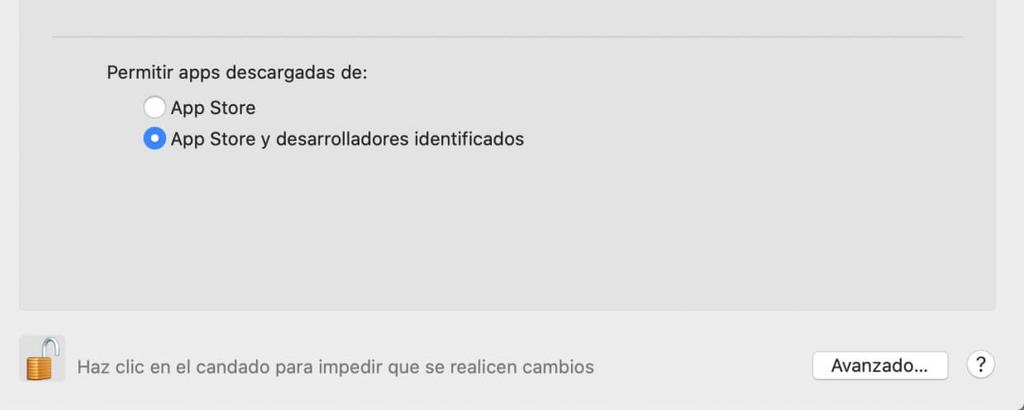
Während der Softwareinstallation werden Sie möglicherweise dazu aufgefordert Geben Sie das Mac-Passwort ein . Es kann auch vorkommen, dass bei der Installation ein Fehler auftritt, da es sich um eine aus dem Internet heruntergeladene Software handelt, für die Sie dies zulassen müssen, indem Sie auf gehen Systemeinstellungen> Sicherheit und Datenschutz und durch Drücken des Vorhängeschlosses unten links können Sie das aktivieren Feld "App Store und Entwickler identifiziert".
Laden Sie Dateien mit uTorrent Web herunter
Sobald Sie diese Software installiert haben, werden Sie feststellen, dass durch das Öffnen der Anwendung der Browser automatisch geöffnet wird. Es ist kein Fehler, da wir uns daran erinnern, dass wir über die Webversion von uTorrent sprechen. Sobald Sie auf dieser Seite sind, können Sie Torrent-Dateien ganz einfach herunterladen, da Sie sogar ein Tutorial anzeigen können, das von den Entwicklern selbst erstellt wurde.
Das Verfahren zum Herunterladen von Dateien dieses Typs ähnelt dem der Anwendung und muss Laden Sie zuerst die Torrent-Datei herunter und speichern Sie es auf Ihrem Mac. Sobald Sie dies getan haben, müssen Sie nur noch zur Webversion von uTorrent gehen und auf klicken "Torrent hinzufügen" um den Prozess zu beginnen. Wenn Sie das Web auf Englisch erhalten, können Sie die Sprache über das Einstellungsrad oben rechts auf dem Bildschirm ändern.
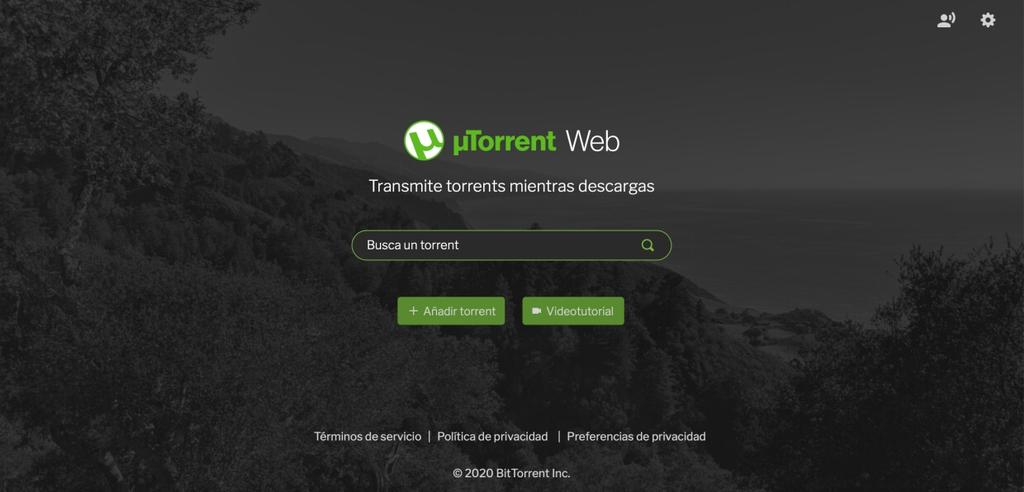
Während der Zeit, die zum Herunterladen der Datei benötigt wird, ist dies wichtig das Fenster nicht zu schließen , da dies dazu führen würde, dass der Download vollständig abgebrochen wird. Sie können auf dem Bildschirm die verbleibende Zeit bis zum Abschluss sowie die Menge der bereits heruntergeladenen und verbleibenden Daten anzeigen. Es ist zu beachten, dass das Anwendungssymbol während des gesamten Vorgangs im Dock geöffnet bleiben muss, da dies die Verbindung ist, die die uTorrent-Website mit Ihrem Team hat, um dies tun zu können
Sobald dies abgeschlossen ist, können Sie auf das ordnerförmige Symbol klicken und auf klicken "Ordner anzeigen" Um das Verzeichnis zu öffnen, in dem die Datei gespeichert wurde, ist dies im Allgemeinen der Ordner "Downloads". Sie können dann die Dateien an die gewünschte Stelle verschieben und dann das uTorrent-Webfenster schließen.
Auf diese Weise können Sie jetzt jede schwere Datei im Torrent-Format auf Ihren Mac herunterladen, unabhängig davon, ob sie auf eine Version von macOS Catalina oder höher aktualisiert wurde.